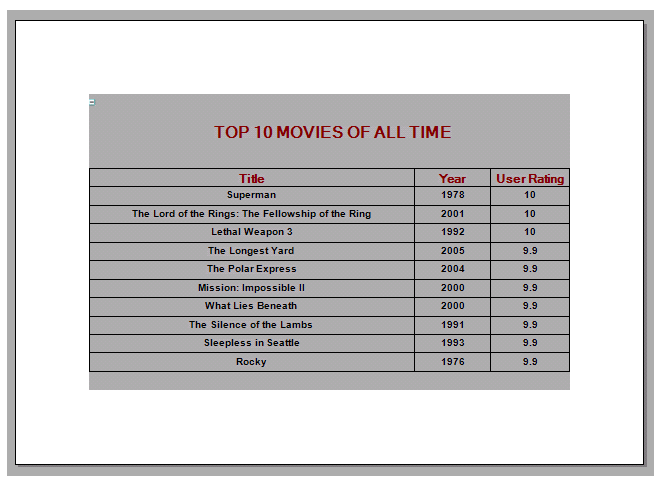Top N报表在报表中显示详细数据行顶部的结果集合。可以通过修改创建数据集时的SQL查询创建此类报表。
下面的步骤展示了如何创建一个Top N报表。这些步骤的前提是已经在项目中添加好页面报表或Rdl报表模板和连接好数据源。详情参见在工程中添加ActiveReport和添加报表数据源章节。
1. 在报表资源管理器中,右键点击数据源节点(默认情况下为DataSource1)然后选择添加数据集选项或者在添加按钮下选择数据集。
2. 在弹出的数据集对话框中,在查询页的查询文本框中输入下面格式的查询语句:Select Top N FieldNames From TableName
|
注:上面查询中TableName为数据库中要查阅的数据表的表名。FieldNames和N为数据表中读取的字段和此字段要展示的记录数量。例如:Select Top 10 * From Movie |
3. 点击查询文本框右上角的验证数据集图片验证查询语句正确性然后点击确定关闭对话框。

4. 在报表资源管理器中,展开数据集节点然后拖拽字段到设计界面上。在页面布局中,需要将这些字段放到数据区域中。
5. 在预览标签页中预览结果。只有N行记录显示在报表中。
下面的图片是展示顶部10部电影记录的例子。